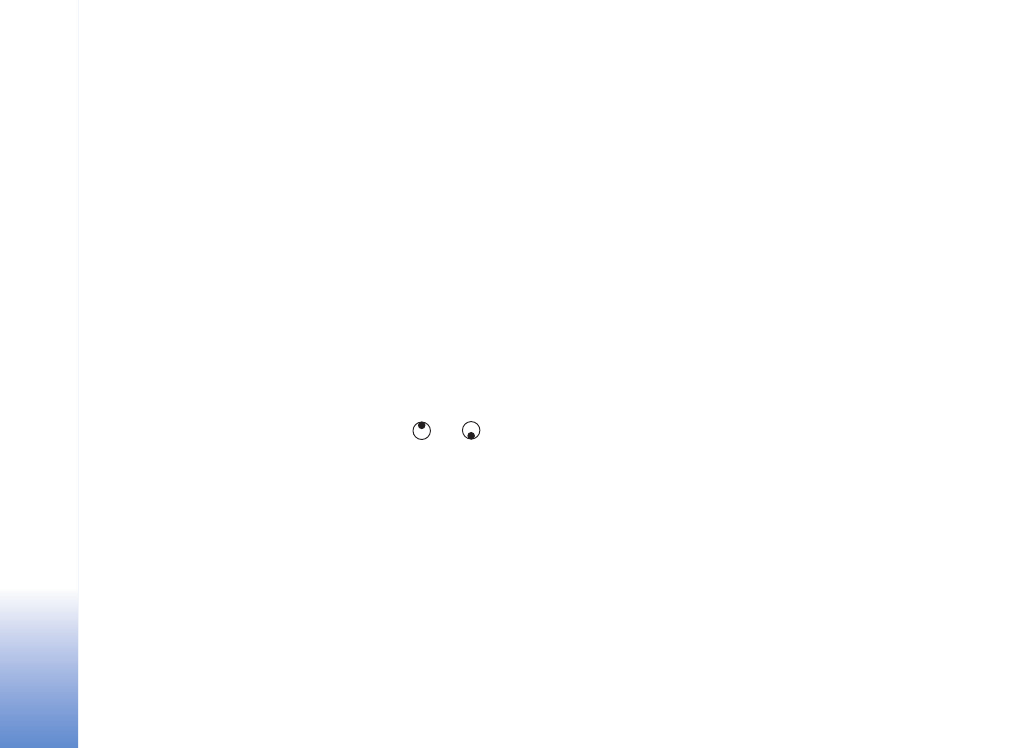
Redigering af video, lyd, billeder tekst og
overgange
Du kan oprette brugerdefinerede videoklip ved at markere
og vælge et eller flere videoklip og derefter vælge
Valg
>
Rediger
.
Du kan i visningen Rediger videoklip indsætte videoklip og
således lave et brugertilpasset videoklip og redigere
klippene ved at trimme dem og tilføje effekter. Du kan
tilføje billeder og lydklip og ændre deres varighed og også
tilføje tekst og overgange til klippet. Tryk på
og
for
at skifte mellem videoklippet og lydklippet.
Hvis du vil ændre videoen, skal du vælge mellem følgende
muligheder:
Rediger videoklip
:
Klip
– videoklippet trimmes i visningen Klip videoklip.
Tilføj farveeffekt
– der indsættes en farveeffekt i
videoklippet.
Brug slowmotion
– hastigheden for videoklippet gøres
langsommere.
Slå lyden fra
/
Slå lyden til
– lyden på det originale
videoklip slås fra eller til.
Flyt
(vises kun, hvis der er indsat to eller flere videoklip) –
videoklippet flyttes til den valgte placering.
Fjern
– videoklippet fjernes fra videoen.
Dupliker
– det valgte videoklip kopieres.
Rediger tekst
(vises kun, hvis du har tilføjet tekst) – hvis
du vil flytte, fjerne eller kopiere tekst, ændre tekstens farve
og typografi, angive, hvor lang tid teksten skal blive på
skærmen, og tilføje effekter til teksten.
Rediger billede
(vises kun, hvis du har tilføjet et billede) –
hvis du vil flytte, fjerne eller kopiere et billede, angive, hvor
lang tid det skal blive på skærmen, og angive en baggrund
eller en farveeffekt for billedet.
Rediger lydklip
:
Klip
– lydklippet trimmes i visningen Klip lydklip.
Flyt
(vises kun, hvis der er indsat to eller flere lydklip) –
lydklippet flyttes til den valgte placering.
Indstil varighed
– længden på det valgte lydklip ændres.
Fjern
– lydklippet fjernes fra videoen.
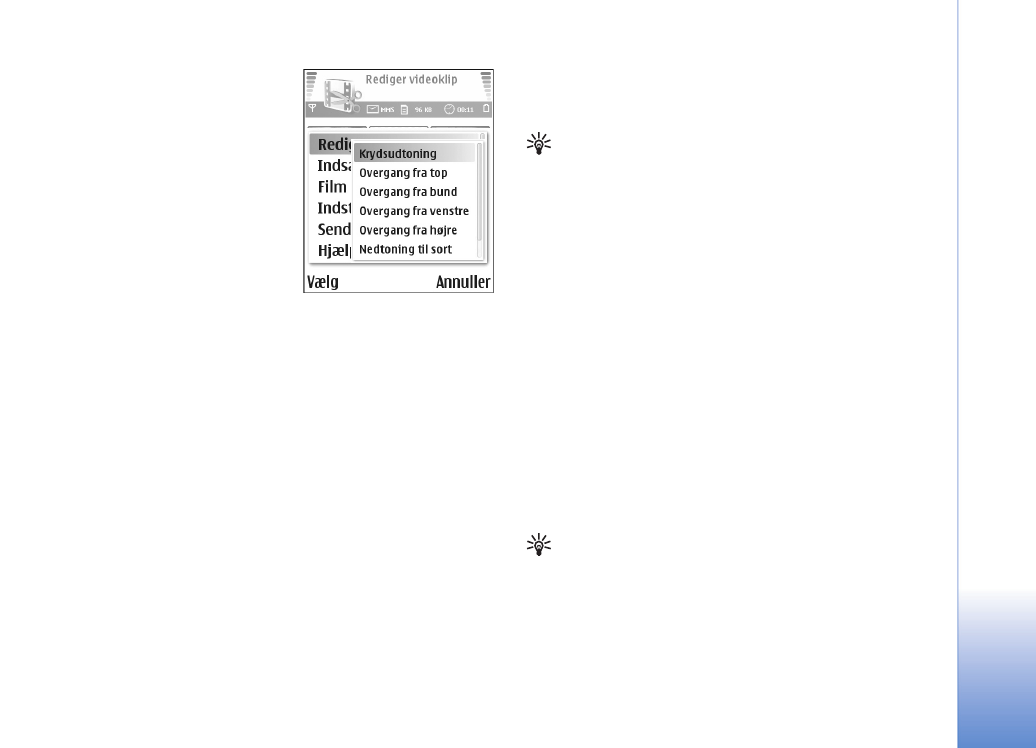
Kam
era og Galle
ri
57
Copyright © 2005 Nokia. All rights reserved.
Dupliker
– det valgte lydklip
kopieres.
Rediger overgang
– der er
tre typer overgange: i
begyndelsen af en video, i
slutningen af en video og
overgange mellem videoklip.
En overgang i begyndelsen
kan vælges, når den første
overgang på videoen er aktiv.
Indsæt
:
Videoklip
– det valgte videoklip indsættes. En miniature af
videoklippet vises i hovedvisningen. En miniature består af
den første ikke-sorte visning af videoklippet. Navnet og
længden på det valgte videoklip vises også.
Billede
– det valgte billede indsættes. En miniature af
billedet vises i hovedvisningen.
Tekst
– der indsættes tekst i videoklippet. Du kan indsætte
en titel, undertitel eller fortekster.
Lydklip
– det valgte lydklip indsættes. Navnet og længden
på det valgte lydklip vises i hovedvisningen.
Nyt lydklip
– der optages et nyt lydklip på den valgte
placering.
Film
– bruges til at få vist filmen i fuld skærm eller som en
miniature, gemme filmen eller beskære filmen til en
passende størrelse, der kan sendes i en MMS-besked.
Tip! Hvis du vil tage et skærmbillede af et videoklip,
skal du vælge
Valg
>
Tag billede
i miniaturevisningen
Vis eller i visningen Klip videoklip.
Hvis du vil klippe et video- eller lydklip, skal du gå til den
relevante tidslinje og vælge
Valg
>
Rediger videoklip
>
Klip
eller
Valg
>
Rediger lydklip
>
Klip
. I visningen Klip
videoklip eller Klip lydklip kan du angive, hvor video- eller
lydklippet skal starte. Vælg
Valg
>
Startmær.
for at
indsætte et startmærke. Du kan angive, hvor video- eller
lydklippet skal slutte, ved at vælge
Valg
>
Slutmær.
. Hvis
du vil afspille klippet, skal du vælge
Valg
>
Afspil mærket
del
. Tryk på
Udført
, hvis du vil gemme ændringerne
Hvis du vil gemme videoen, skal du vælge
Valg
>
Film
>
Gem
i hovedvisningen i videoredigeringsprogrammet. Hvis
du vil angive
Hukommelse i brug
, skal du vælge
Valg
>
Indstillinger
. Standardindstillingen er
telefonhukommelsen.
Tip! I visningen
Indstillinger
kan du angive
Standardvideonavn
,
Std.skærmbillednavn
,
Opløsning
og
Hukommelse i brug
.
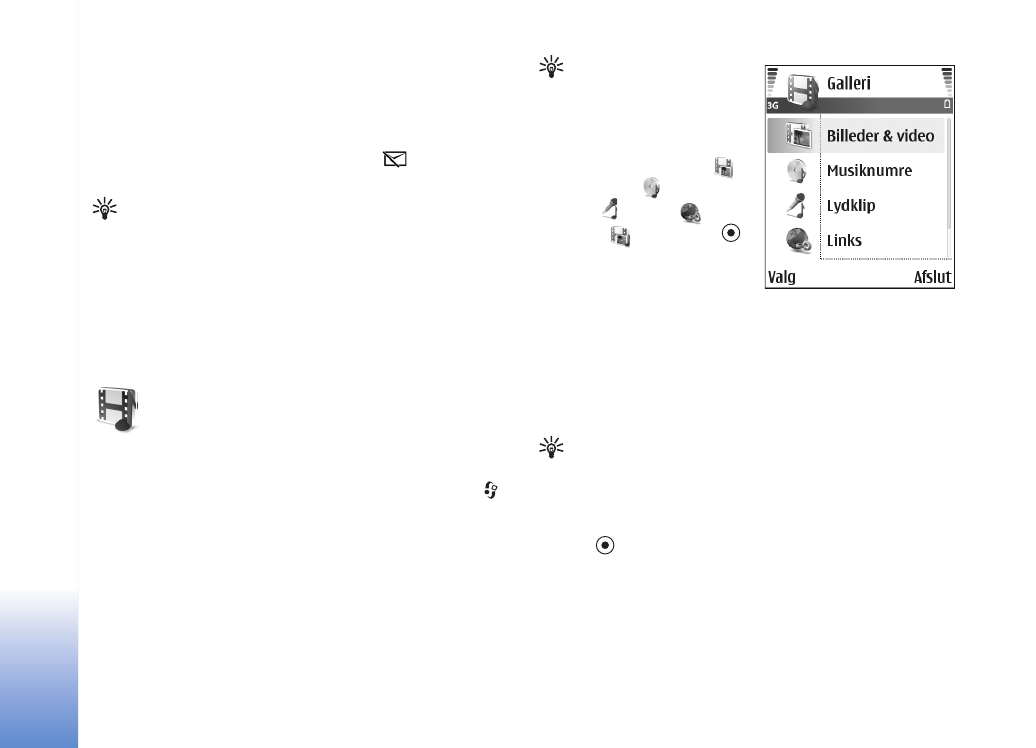
Kam
era og Galle
ri
58
Copyright © 2005 Nokia. All rights reserved.
Vælg
Send
>
Via MMS
,
Via e-mail
eller
Via Bluetooth
,
hvis du vil sende videoen. Kontakt din tjenesteudbyder for
at få yderligere oplysninger om, hvor stor en MMS-besked
maksimalt må være. Hvis videoen er for stor til at blive
sendt i en MMS-besked, vises symbolet
. Vælg
Valg
>
Film
>
Rediger til MMS
, hvis du vil klippe filmen.
Tip! Hvis du vil sende et videoklip, der overstiger
tjenesteudbyderens maksimalt tilladte størrelse for MMS-
beskeder, kan du sende klippet via Bluetooth. Se
‘Afsendelse af data via en Bluetooth-forbindelse’, s. 105.
Du kan også overføre dine videoer via Bluetooth til en pc,
som kan anvende Bluetooth-teknologien, eller ved at
bruge en hukommelseskortlæser (ekstraudstyr).